Cómo activar SSL en WordPress
Una vez que tengas tu certificado de seguridad instalado en tu hosting, es el momento de que lo configures en WordPress para que, en la barra de direcciones, se muestre el candado verde y la URL de tu página web funcione bajo el protocolo HTTPS.
Para hacer estos ajustes en WordPress, lo primero que debes hacer es cambiar la URL de tu aplicación. Puedes hacerlo de tres formas.
Consejo: Antes de realizar cualquier cambio en tu web, como los que te vamos a explicar a continuación, siempre es recomendable hacer un backup o copia de seguridad completa de tu web.
Método 1: plugin Really Simple SSL
Para nosotros es la opción más recomendable. Una vez que tengas tu SSL, simplemente tienes que acceder al panel de administración de WordPress e instalarlo.
1º. Accede al dashboard de tu aplicación y en el menú pulsa sobre Plugins -> Añadir nuevo. En el buscador escribe Really Simple SSL y pulsa sobre Instalar -> Activar.

2º. Ahora WordPress automáticamente te generará el siguiente aviso. Tú simplemente pulsa sobre ¡Adelante, activa SSL!

¡Ya está! Ya tienes el certificado SSL instalado en WordPress.
Método 2: panel de administración de WordPress
1º. Una vez que ya tengas tu Certificado SSL, accede al backend de WordPress con tu cuenta de administrador (www.tudominio.es/wp-admin). En el menú de la izquierda pulsa sobre Ajustes -> Generales.

2º. En el campo Dirección de WordPress (URL) y Dirección del sitio (URL) sustituye el protocolo HTTP por HTTPS, tal y como te mostramos en nuestro ejemplo.

Una vez que hayas hecho esta modificación, pulsa sobre Guardar cambios.
Método 3: modificando el archivo .htaccess
¿Alguna vez has tocado el código de tu web? Si ya tienes un poco de experiencia en esto, una vez que tengas tu SSL, sigue estos pasos:
1º. Accede al archivo .htaccess de WordPress y añade las siguientes líneas:
RewriteEngine On
RewriteCond %{SERVER_PORT} 80
RewriteRule ^(.*)$ https://tudominio.com/$1 [R,L]
2º. Ahora accede al archivo wp-config.php y añade:
define('FORCE_SSL_LOGIN', true);
define('FORCE_SSL_ADMIN', true);








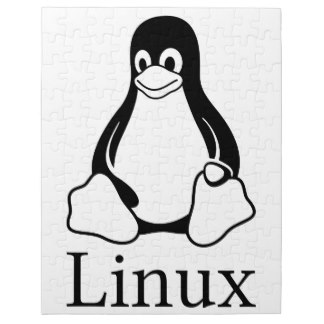



Sin Comentarios